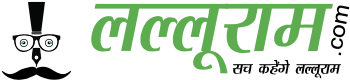Gmail to Zoho Mail Forwarding: अगर आप भी अपने ईमेल को एक जगह मैनेज करना चाहते हैं और Gmail से Zoho Mail पर स्विच करने की सोच रहे हैं, तो यह खबर आपके लिए बेहद काम की है. अब आप बिना Gmail अकाउंट डिलीट किए, वहां आने वाले सारे ईमेल Zoho Mail पर आसानी से प्राप्त कर सकते हैं. इसके लिए सिर्फ एक छोटी-सी सेटिंग करनी होगी और आपका सारा मेल अपने-आप ट्रांसफर होने लगेगा.
Also Read This: भारत में 6G नेटवर्क जल्द: 2028 में होगी टेस्टिंग, AI से मिलेगी रॉकेट जैसी स्पीड और क्लियर कॉल क्वालिटी

Zoho Mail क्यों हो रहा है लोकप्रिय (Gmail to Zoho Mail Forwarding)
Zoho के कई प्रोडक्ट्स हाल ही में काफी चर्चा में हैं. खासकर Arratai ऐप की बढ़ती लोकप्रियता के बाद अब Zoho Mail का नाम तेजी से लोगों के बीच फैल रहा है. प्रधानमंत्री नरेंद्र मोदी के ‘स्वदेशी ऐप अपनाएं’ अभियान के बाद कई लोग अब Zoho Mail जैसे भारतीय विकल्पों को चुन रहे हैं, ताकि उनका डेटा सुरक्षित रहे और विदेशी सेवाओं पर निर्भरता कम हो.
Also Read This: अब चेहरा या फिंगरप्रिंट से होगा पेमेंट: नहीं डालना पड़ेगा पासकोड, जानें पूरी प्रक्रिया
Gmail से Zoho Mail पर ईमेल कैसे ट्रांसफर करें (Gmail to Zoho Mail Forwarding)
अगर आप भी Gmail से अपने ईमेल Zoho Mail पर फॉरवर्ड करना चाहते हैं, तो नीचे दिए गए आसान स्टेप्स को फॉलो करें:
- सबसे पहले अपने Gmail अकाउंट में लॉग इन करें.
- फिर ऊपर दाईं ओर मौजूद “Settings” आइकन पर क्लिक करें और “See All Settings” चुनें.
- अब “Forwarding and POP/IMAP” टैब पर जाएं.
- यहां “Forwarding” सेक्शन में अपना Zoho Mail ईमेल एड्रेस दर्ज करें.
- इसके बाद Gmail की ओर से Zoho Mail पर एक कन्फर्मेशन लिंक भेजा जाएगा.
- उस लिंक पर क्लिक करते ही Gmail पर आने वाले सभी ईमेल अब Zoho Mail पर फॉरवर्ड होने लगेंगे.
- आप चाहें तो कई Gmail अकाउंट्स के ईमेल भी Zoho Mail पर फॉरवर्ड कर सकते हैं.
Also Read This: किम जोंग ने पेश किया अपना सबसे एडवांस्ड और ताकतवर न्यूक्लियर हथियार, रेंज – 15000 KM ; ज़द में आया पूरा अमेरिका
ईमेल फॉरवर्डिंग करते समय ध्यान रखें ये बातें (Gmail to Zoho Mail Forwarding)
Gmail से Zoho Mail पर ईमेल भेजते समय, आप यह भी तय कर सकते हैं कि Gmail में ईमेल की कॉपी का क्या किया जाए. इसके लिए Gmail कुछ विकल्प देता है:
- Keep Gmail’s copy in Inbox: ईमेल Gmail इनबॉक्स में भी रहेगा.
- Mark Gmail’s copy as read: Gmail में ईमेल “रीड” दिखेगा.
- Archive Gmail’s copy: ईमेल Gmail में आर्काइव हो जाएगा.
- Delete Gmail’s copy: Gmail से ईमेल पूरी तरह डिलीट हो जाएगा.
सबसे जरूरी बात यह है कि जब आप Gmail में Zoho Mail का एड्रेस जोड़ते हैं, तब Gmail द्वारा भेजे गए कन्फर्मेशन लिंक पर क्लिक करना अनिवार्य है. अगर आप ऐसा नहीं करते, तो ईमेल Zoho Mail पर ट्रांसफर नहीं होंगे.
Zoho Mail की यह सुविधा न केवल ईमेल प्रबंधन को आसान बनाती है बल्कि आपको Gmail जैसे इंटरफेस का एक भारतीय विकल्प भी देती है. अब आप बिना किसी झंझट के एक ही जगह पर अपने सभी मेल देख सकते हैं, वो भी पूरी तरह सुरक्षित तरीके से.
Also Read This: अब Gmail को कहें अलविदा! Zoho Mail से पाएं एड-फ्री और सुरक्षित ईमेल अनुभव
- छत्तीसगढ़ की खबरें पढ़ने यहां क्लिक करें
- लल्लूराम डॉट कॉम की खबरें English में पढ़ने यहां क्लिक करें